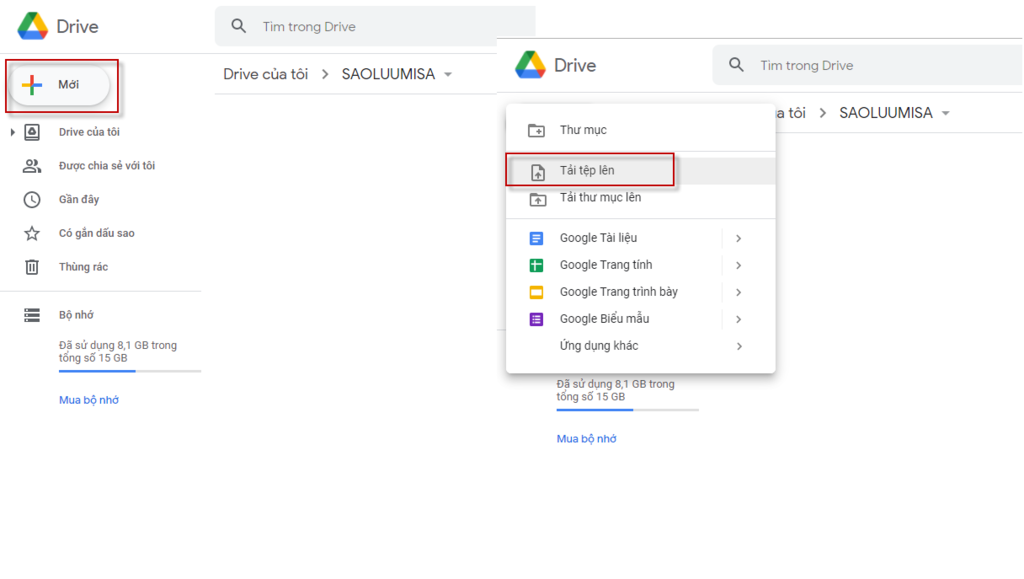Trương Hạnh
Well-Known Member
Tránh trường hợp máy tính hỏng, ổ cứng hư, nhiễm virus thì ngoài việc sao lưu dữ liệu thường xuyên sau khi làm việc xong, Anh/Chị lưu ý nên copy file sao lưu dữ liệu qua USB hoặc lưu lên Google Drive, Fshare, Email,... để khi dữ liệu bị mất thì vẫn còn file sao lưu để phục hồi dữ liệu nhé.
Sau đây, em sẽ hướng dẫn Anh/Chị đưa file sao lưu MISA lên Google Drive:
Bước 1: Sao lưu theo hướng dẫn Tại đây
Bước 2: Nén file sao lưu (Có thể bỏ qua)
Mở thư mục lưu dữ liệu được lưu, nén file dữ liệu lại (Nếu chưa có phần mềm 7zip, anh/chị tải bộ cài Tại đây)


Bước 3: Lưu trữ file sao lưu trên Google Drive.
1. Truy cập và đăng nhập vào Google Drive bằng link https://drive.google.com/. Có thể thêm 1 thư mục mới để lưu trữ những file sao lưu.
2. Bấm Mới \Tải tệp lên, rồi chọn file sao lưu vừa nén là xong.


Cách phục hồi file sao lưu
Khi muốn lấy file sao lưu về máy thì tải file xuống lưu vào ổ D của máy chủ, giải nén và phục hồi dữ liệu theo hướng dẫn Tại đây
Nếu có vướng mắc trong quá trình sử dụng, bạn sẽ được giải đáp miễn phí bởi MISA qua kênh này
BẤM VÀO ĐÂY
Sau đây, em sẽ hướng dẫn Anh/Chị đưa file sao lưu MISA lên Google Drive:
Bước 1: Sao lưu theo hướng dẫn Tại đây
Bước 2: Nén file sao lưu (Có thể bỏ qua)
Mở thư mục lưu dữ liệu được lưu, nén file dữ liệu lại (Nếu chưa có phần mềm 7zip, anh/chị tải bộ cài Tại đây)
Bước 3: Lưu trữ file sao lưu trên Google Drive.
1. Truy cập và đăng nhập vào Google Drive bằng link https://drive.google.com/. Có thể thêm 1 thư mục mới để lưu trữ những file sao lưu.
2. Bấm Mới \Tải tệp lên, rồi chọn file sao lưu vừa nén là xong.
Cách phục hồi file sao lưu
Khi muốn lấy file sao lưu về máy thì tải file xuống lưu vào ổ D của máy chủ, giải nén và phục hồi dữ liệu theo hướng dẫn Tại đây
Nếu có vướng mắc trong quá trình sử dụng, bạn sẽ được giải đáp miễn phí bởi MISA qua kênh này
BẤM VÀO ĐÂY
Đính kèm
Học thêm kiến thức tại: AMIS Blog | MISA Academy